【摘要】:1)单击优化图标组中的运行优化图标 ,打开运行优化窗口,如图5-35所示。图5-352)选择最大化刚度作为优化目标。图5-364)在厚度约束中,将最小增加至0.015m,这样会加快优化速度,如图5-37所示。图5-375)在载荷工况中,取消选中Load Case Y和Load Case Z,如图5-38所示。图5-397)双击运行的名称查看结果。图5-419)重复上述流程,在Load Case Z下运行优化,如图5-42所示。图5-4210)Load Case Y和Load Case Z下的优化运行即作为其他备选显示在模型浏览器和形状探索器中,如图5-43所示。
1)单击优化图标组中的运行优化图标  ,打开运行优化窗口,如图5-35所示。
,打开运行优化窗口,如图5-35所示。

图5-35
2)选择最大化刚度作为优化目标。
3)在Mass targets下拉列表中选择%of Total Design Space Volume,然后选中30,如图5-36所示。

图5-36
4)在厚度约束中,将最小增加至0.015m,这样会加快优化速度,如图5-37所示。

图5-37
5)在载荷工况中,取消选中Load Case Y和Load Case Z,如图5-38所示。这时运行优化,则只运行Load Case X下的结果。

图5-38
6)单击Run按钮,弹出运行状态窗口,如图5-39所示。优化完成后会出现一个绿色勾选标记。
 (www.daowen.com)
(www.daowen.com)
图5-39
7)双击运行的名称查看结果。优化后的形状显示在模型视窗中,同时作为一个备选被列在形状探索器中,如图5-40所示。
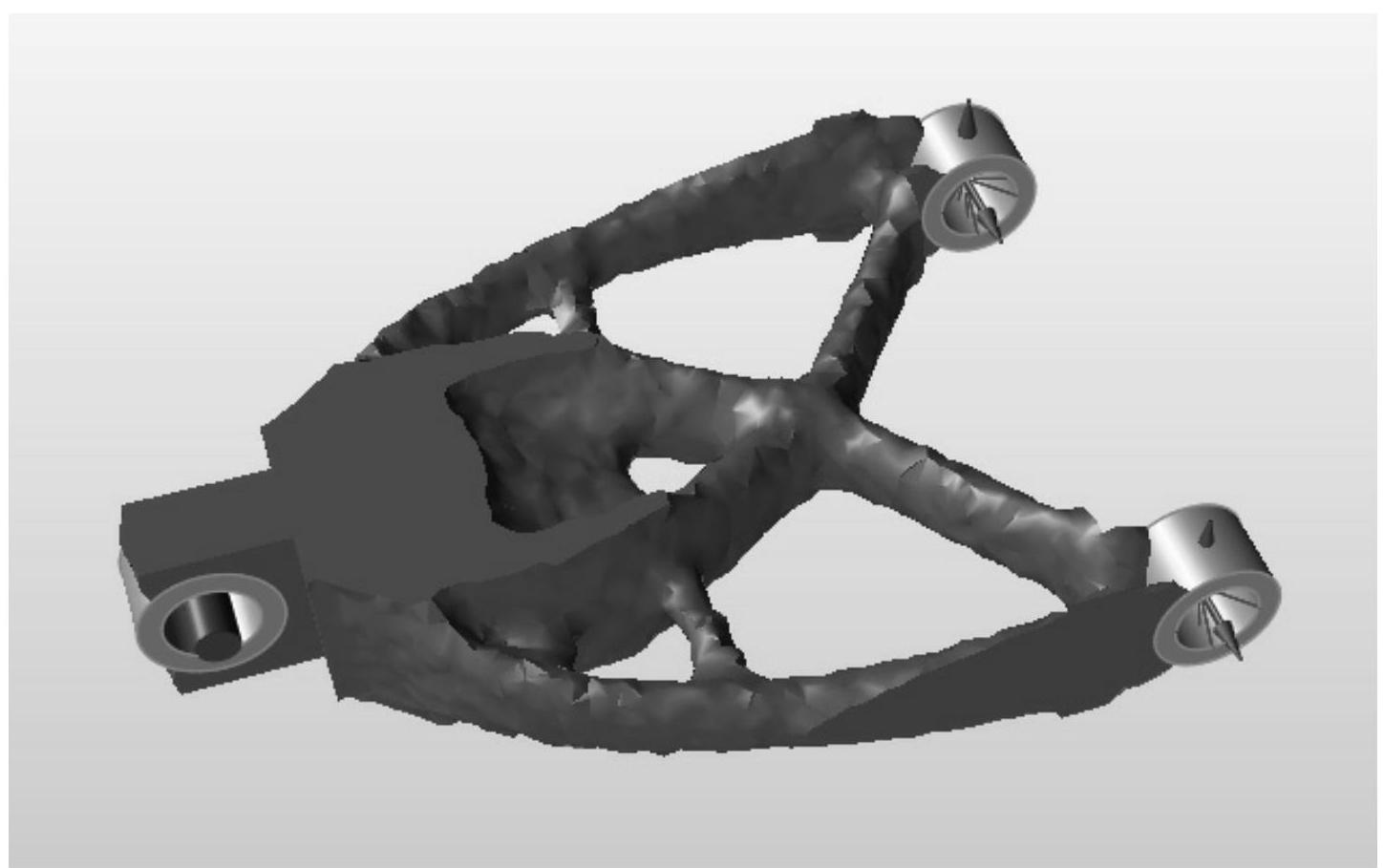
图5-40
8)重复上述流程,在Load Case Y下运行优化,如图5-41所示。

图5-41
9)重复上述流程,在Load Case Z下运行优化,如图5-42所示。
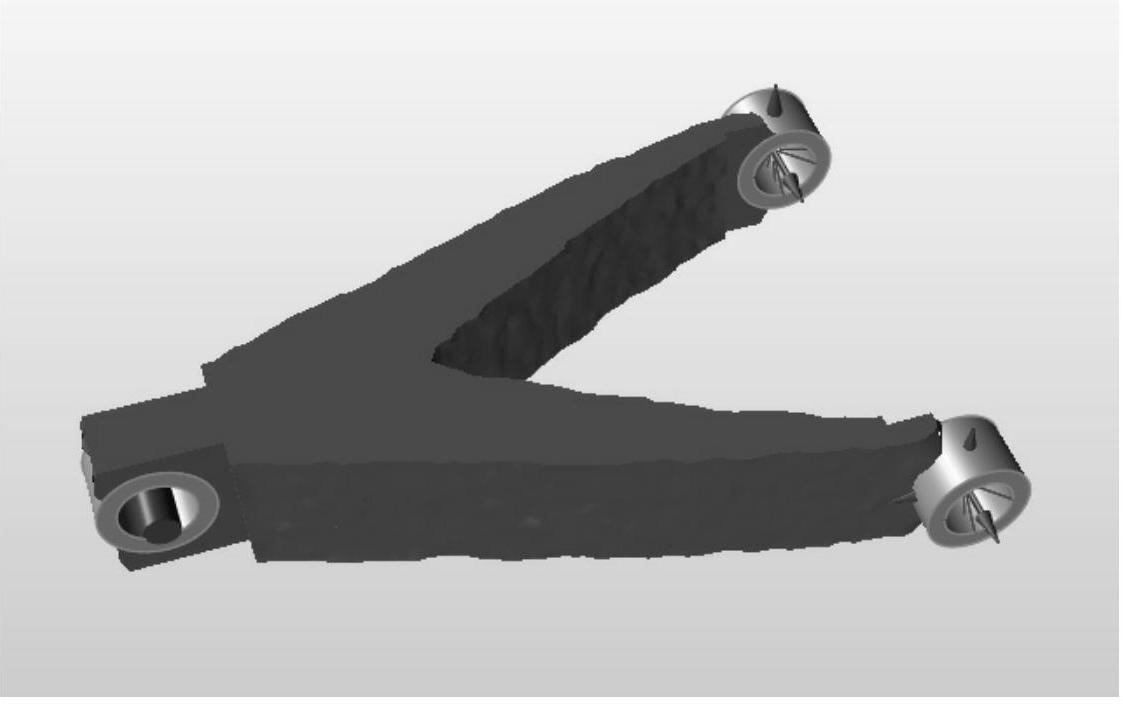
图5-42
10)Load Case Y和Load Case Z下的优化运行即作为其他备选显示在模型浏览器和形状探索器中,如图5-43所示。

图5-43
免责声明:以上内容源自网络,版权归原作者所有,如有侵犯您的原创版权请告知,我们将尽快删除相关内容。






